Wielu użytkowników zestawów słuchawkowych zgłasza, że ich mikrofon nie działa prawidłowo. Nie mogą rozmawiać przez mikrofon z innymi osobami.
Jeśli doświadczasz tego problemu, nie martw się. Powinieneś być w stanie naprawić problem dość łatwo przy użyciu jednego z rozwiązań, które wymieniliśmy poniżej.
- Spróbuj te poprawki:
- Naprawa 1: Zezwól na dostęp do mikrofonu zestawu słuchawkowego (dla użytkowników systemu Windows 10)
- Poprawka 2: Ustaw urządzenie mikrofonu jako domyślne
- Fix 3: Update your audio drivers
- Rozwiązanie 4: Zamknij inne aplikacje, które mają dostęp do mikrofonu zestawu słuchawkowego
- Fix 5: Rozwiązywanie problemów sprzętowych
Spróbuj te poprawki:
Może nie musisz próbować ich wszystkich. Wystarczy pracować swoją drogę w dół listy, aż znajdziesz ten, który działa dla Ciebie.
- Zezwól na dostęp do mikrofonu zestawu słuchawkowego (dla użytkowników systemu Windows 10)
- Ustaw urządzenie z mikrofonem jako domyślne
- Zaktualizuj sterowniki audio
- Zamknij inne aplikacje, które mają dostęp do mikrofonu zestawu słuchawkowego
- Rozwiązywanie problemów ze sprzętem
Naprawa 1: Zezwól na dostęp do mikrofonu zestawu słuchawkowego (dla użytkowników systemu Windows 10)
Powinieneś zezwolić systemowi Windows 10 i swojej aplikacji na dostęp do mikrofonu zestawu słuchawkowego, zanim będziesz mógł z niego korzystać. Aby to sprawdzić:
- Kliknij przycisk Start w lewym dolnym rogu ekranu, a następnie kliknij ikonę Ustawienia.
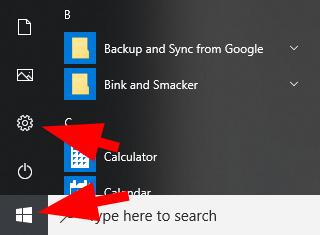
- Kliknij Prywatność.
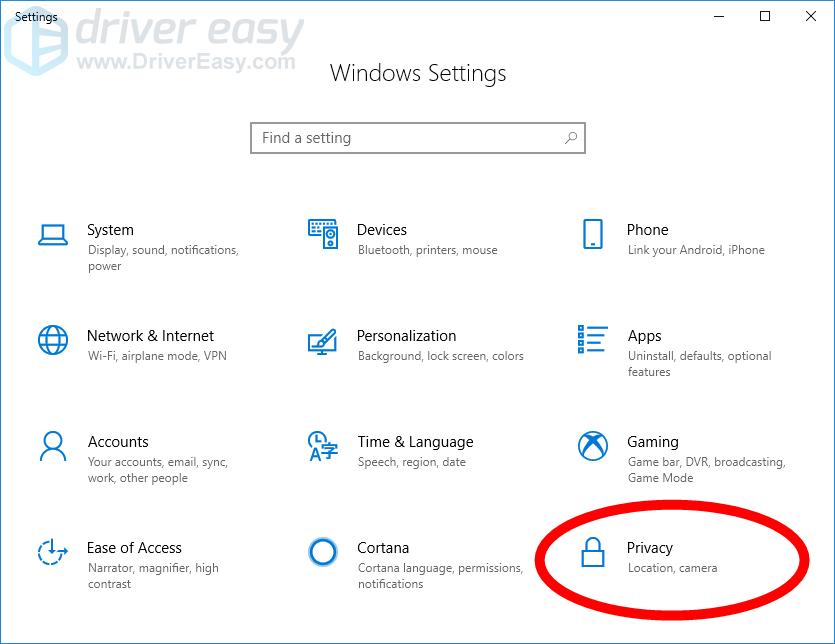
- Kliknij Mikrofon.
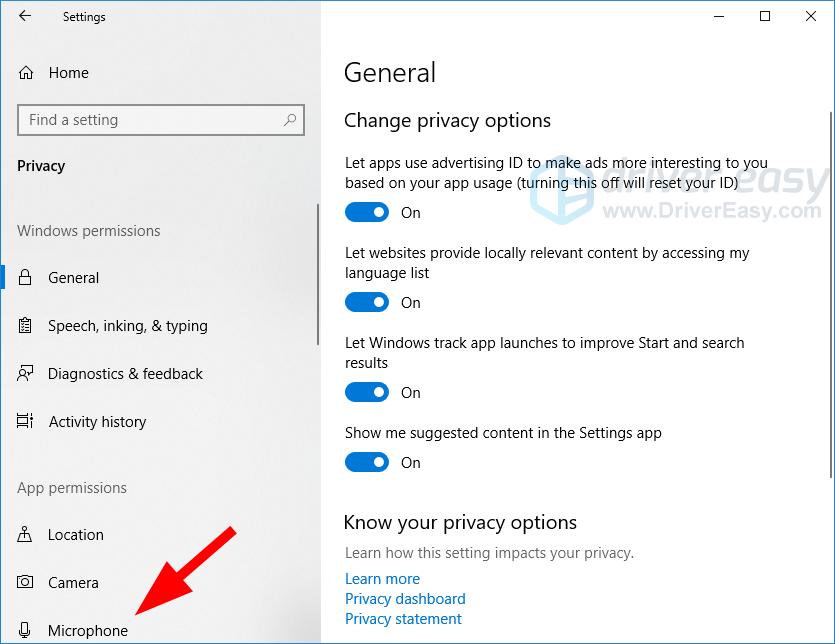
- Kliknij przycisk Zmień, a następnie upewnij się, że opcja Mikrofon dla tego urządzenia jest włączona.
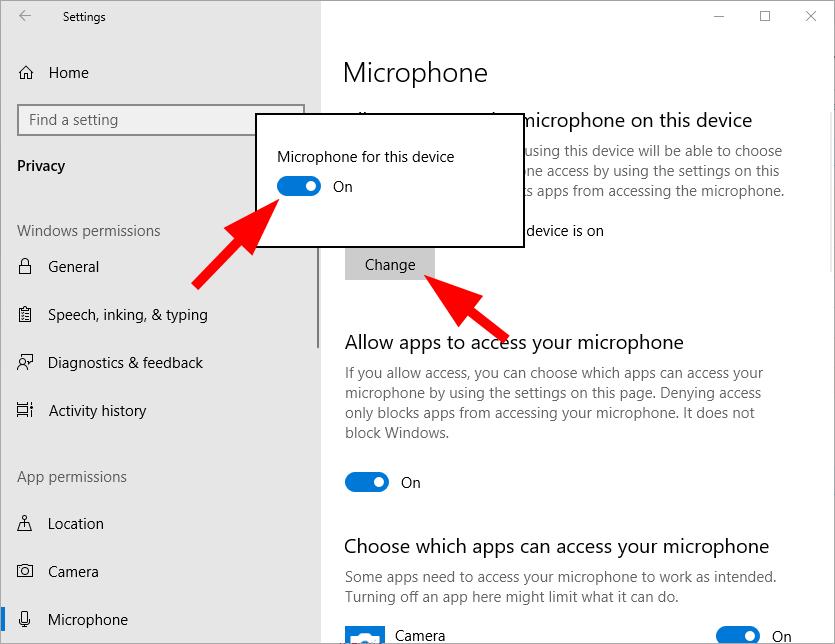
- Upewnij się, że opcja Zezwalaj aplikacjom na dostęp do mikrofonu jest włączona.
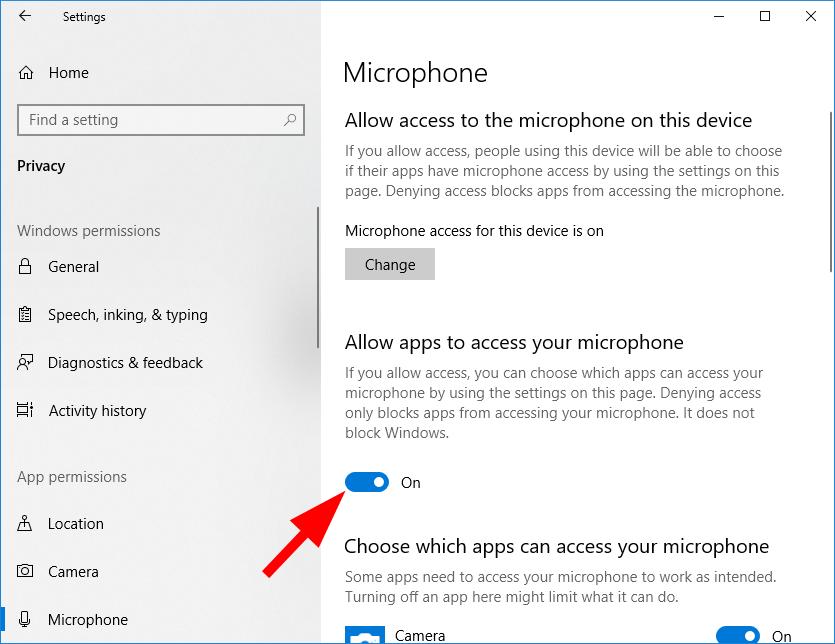
Miejmy nadzieję, że to rozwiąże problem z mikrofonem. Ale jeśli nie, są jeszcze trzy poprawki, które możesz wypróbować.
Poprawka 2: Ustaw urządzenie mikrofonu jako domyślne
Twój mikrofon zestawu słuchawkowego może być wyłączony lub nie jest ustawiony jako urządzenie domyślne na komputerze. Lub głośność mikrofonu jest tak niska, że nie może on wyraźnie rejestrować dźwięku. Aby sprawdzić te ustawienia:
- Przytrzymaj klawisz logo Windows i naciśnij jednocześnie klawisz R na klawiaturze, aby wyświetlić okno dialogowe Uruchom, a następnie wpisz słowo „control” i naciśnij klawisz Enter.

- W Panelu sterowania wybierz opcję Duże ikony z menu rozwijanego Widok według.

- Wybierz opcję Dźwięk.

- Wybierz kartę Nagrywanie, a następnie kliknij prawym przyciskiem myszy dowolne puste miejsce na liście urządzeń i zaznacz opcję Pokaż wyłączone urządzenia.

- Kliknij prawym przyciskiem myszy mikrofon zestawu słuchawkowego i kliknij opcję Włącz.

- Kliknij go ponownie prawym przyciskiem myszy i wybierz opcję Ustaw jako urządzenie domyślne.

- Kliknij prawym przyciskiem myszy pozycję Mikrofon zestawu słuchawkowego i kliknij opcję Właściwości.

- Kliknij kartę Poziomy, a następnie przeciągnij suwak głośności w kierunku największej wartości.

- Kliknij przycisk OK, a następnie kliknij przycisk OK.
Teraz, gdy mikrofon zestawu słuchawkowego jest włączony i ustawiony jako urządzenie domyślne oraz gdy zwiększyłeś głośność mikrofonu, wypróbuj go i sprawdź, czy działa. Jeśli tak, to problem został rozwiązany.
Fix 3: Update your audio drivers
The mic on your headset won’t work if you’re using an incorrect or outdated audio or headset driver. Należy więc zaktualizować sterownik, aby sprawdzić, czy to rozwiąże problem.
Możesz zaktualizować sterownik ręcznie lub automatycznie. Proces ręczny jest czasochłonny, techniczny i ryzykowny, więc nie będziemy go tutaj opisywać. Nie zalecamy go również osobom, które nie mają doskonałej znajomości komputera.
Z drugiej strony automatyczna aktualizacja sterownika jest bardzo prosta. Wystarczy zainstalować i uruchomić program Driver Easy, który automatycznie znajdzie wszystkie urządzenia na komputerze wymagające nowych sterowników i zainstaluje je za Ciebie. Oto jak z niego korzystać.
- Pobierz i zainstaluj program Driver Easy.
- Uruchom program Driver Easy i kliknij przycisk Skanuj teraz. Program Driver Easy przeskanuje komputer i wykryje wszystkie problematyczne sterowniki.
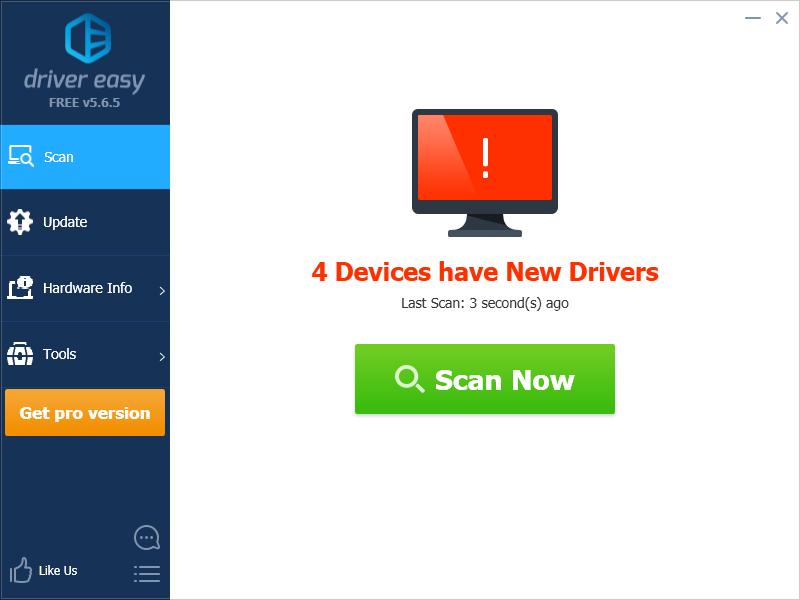
- Kliknij przycisk Aktualizuj obok urządzenia dźwiękowego lub zestawu słuchawkowego, aby pobrać najnowsze i prawidłowe sterowniki dla tego urządzenia.
Możesz również kliknąć przycisk Aktualizuj wszystko w prawym dolnym rogu, aby automatycznie zaktualizować wszystkie nieaktualne lub brakujące sterowniki na komputerze. (Wymaga to wersji Pro – jeśli jeszcze jej nie masz, po kliknięciu przycisku Aktualizuj wszystko zostanie wyświetlony monit o uaktualnienie.)
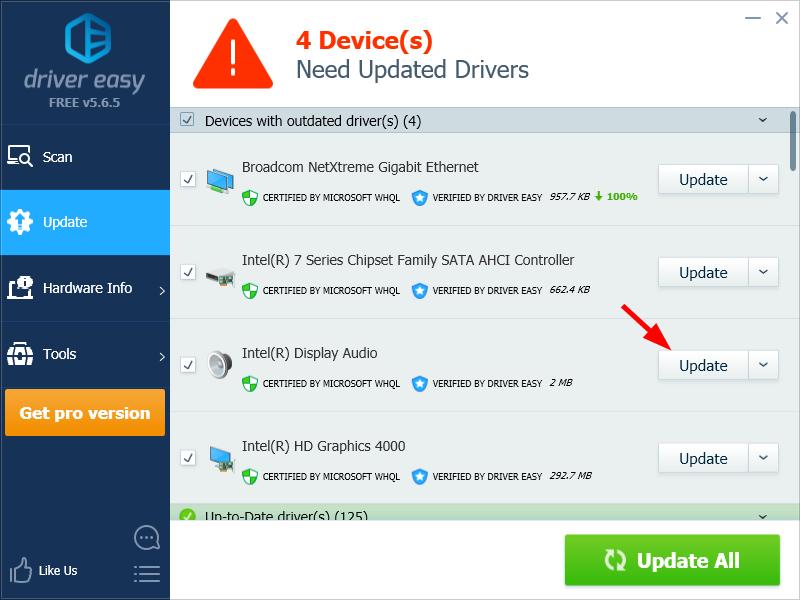
Możesz to zrobić za darmo, ale jest to częściowo ręczne.
Jeśli potrzebujesz pomocy, skontaktuj się z zespołem pomocy technicznej firmy Driver Easy pod adresem [email protected].
Po zaktualizowaniu sterowników urządzeń audio należy ponownie uruchomić komputer. Następnie zaloguj się ponownie i sprawdź, czy mikrofon działa.
Rozwiązanie 4: Zamknij inne aplikacje, które mają dostęp do mikrofonu zestawu słuchawkowego
Czasami niektóre aplikacje komunikacyjne, takie jak Discord, Skype, Zoom itp. mogą korzystać z mikrofonu zestawu słuchawkowego, gdy nie są używane, i sprawiać, że mikrofon zestawu słuchawkowego nie działa prawidłowo. Wyłącz wszystkie inne programy, które korzystają z mikrofonu zestawu słuchawkowego, to najprostszy sposób, aby to zrobić. Następnie sprawdź, czy problem został rozwiązany.
Fix 5: Rozwiązywanie problemów sprzętowych
Jeśli Twój mikrofon zestawu słuchawkowego nadal nie działa, prawdopodobnie występują problemy sprzętowe z komputerem lub zestawem słuchawkowym. W takim przypadku należy wykonać kilka czynności.
Po pierwsze, spróbuj podłączyć zestaw słuchawkowy do innego portu w komputerze. To rozwiąże wszelkie problemy, które mogą wystąpić ze względu na port, którego używasz.
Jeśli zmiana portu nie działa dla Ciebie, podłącz zestaw słuchawkowy do innego komputera i sprawdź, czy to naprawia mikrofon. Jeśli tak, należy skontaktować się ze sprzedawcą komputera w celu uzyskania porady.
Jeśli nic z powyższych wskazówek nie pomaga, problem może dotyczyć zestawu słuchawkowego. W takim przypadku należy skontaktować się z producentem zestawu słuchawkowego w celu uzyskania pomocy lub oddać zestaw słuchawkowy do serwisu.